5.1chサラウンド
Acid Proでは,Acid Xpressでは不可能な,5.1chサラウンドパンニングの付与が可能であり,オートメーションの作成もできる.
Dolby Digital(AC3)で書き出すと,5.1chの状態でPremiere Proに読み込める.
ただし,Premiere Proからの書き出しは制限あり(エンコーダが試用版だと3回まで)
なので,tsMuxeRなどを使って映像とあわせる方法もある.
5.1chサラウンドのセッティング
教室のコンピュータにはAcid Proが入っており,サラウンド用のオーディオインタフェースESI GIGAPORT HDを接続して使う.
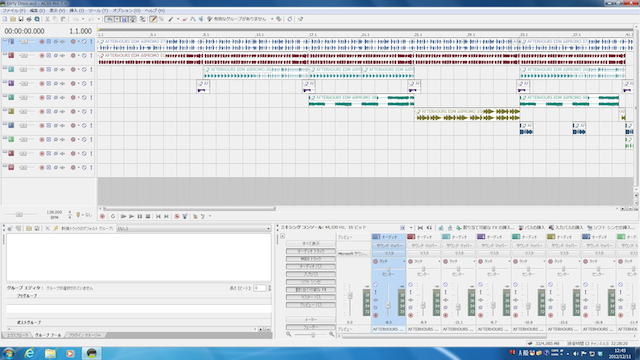
Acid Proを開いてプロジェクトを読み込んだ状態.
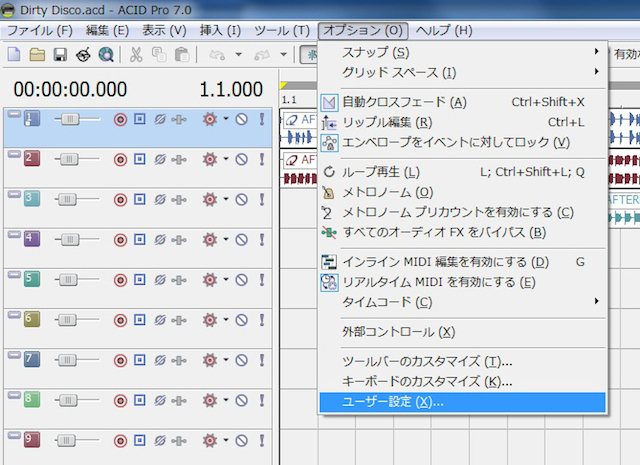
オプション→ユーザ設定
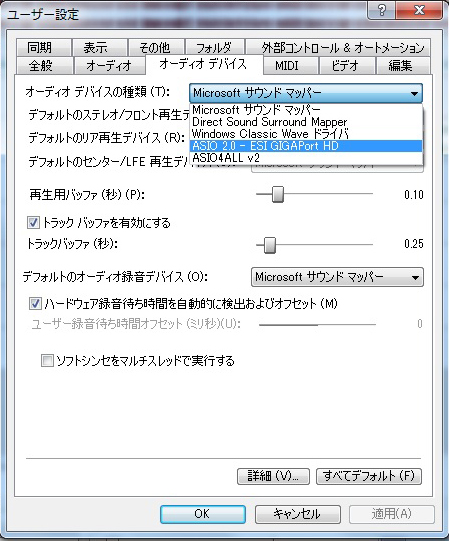
オーディオデバイスタブ→オーディオデバイスの種類→ASIO2.0-ESI GIGAPORT HDを選択.
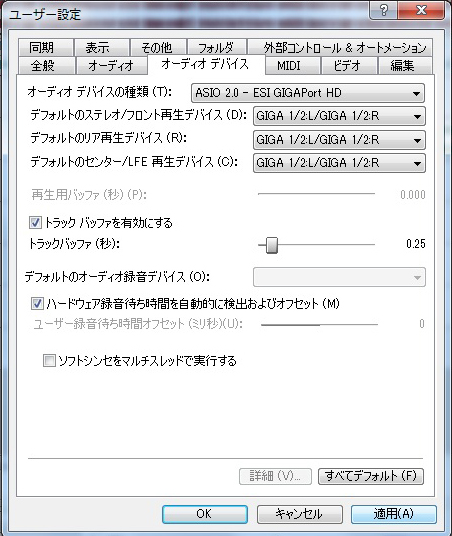
この状態になるので,再生デバイスを設定していく.
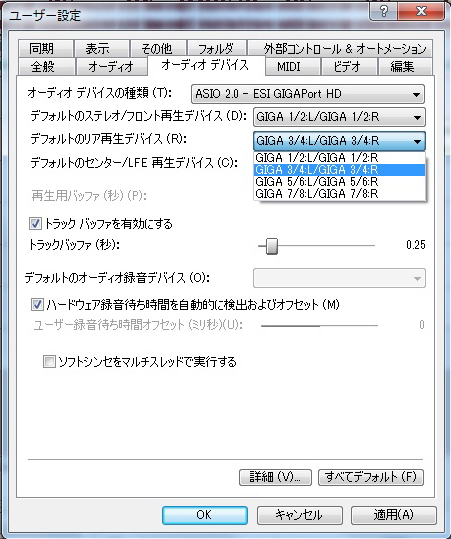
リア再生デバイスを「GIGA 3/4:L / GIGA 3/4:R」に設定.
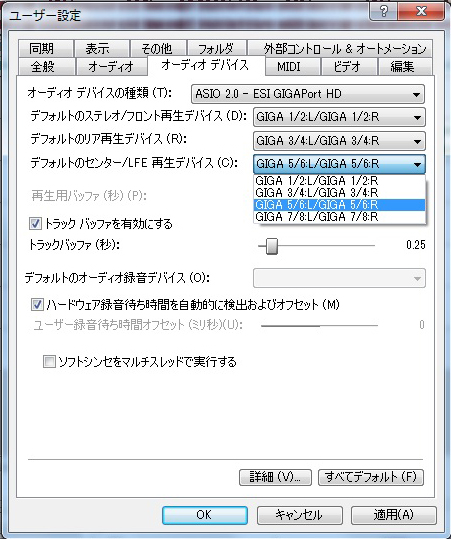
センター/LFE再生デバイスを「GIGA 5/6:L / GIGA 5/6:R」に設定.
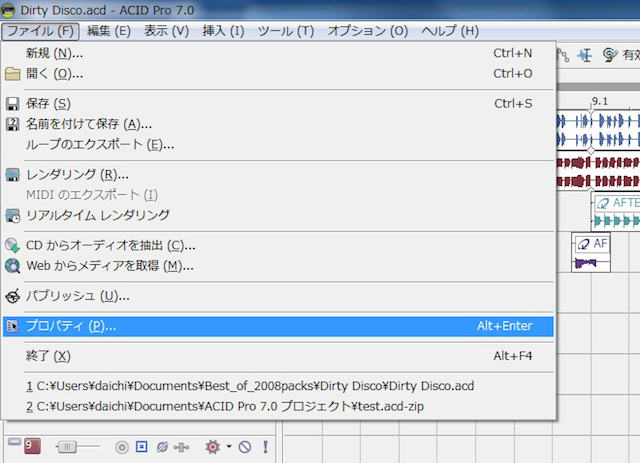
ファイル→プロパティ.

オーディオタブで,「マスタバスモード」を「5.1chサラウンド」に設定.
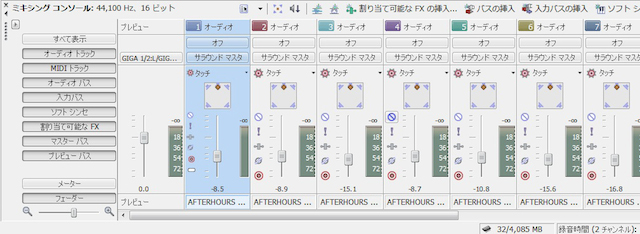
ミキシングコンソールが,サラウンド対応のパン設定になる.
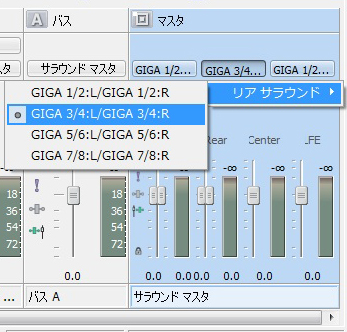
マスタフェーダをサラウンド用に設定.
リアサラウンドを,GIGA 3/4:L / GIGA 3/4:Rに割当.

同様に,センター&LFEも,5/6に出すように割当.
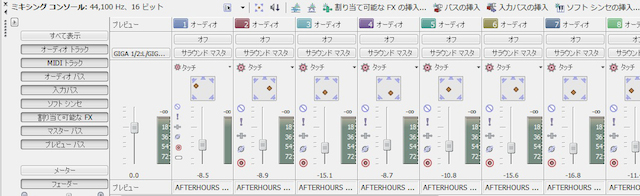
サラウンドパンを色々動かして聴いてみる.
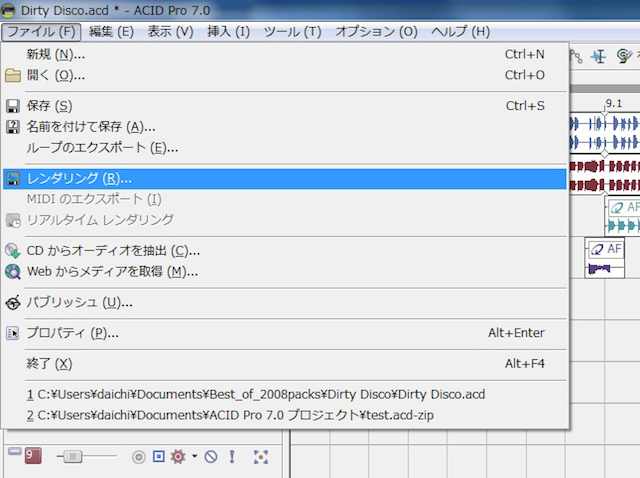
パンの位置が決まったら書き出し.
ファイル→レンダリング.
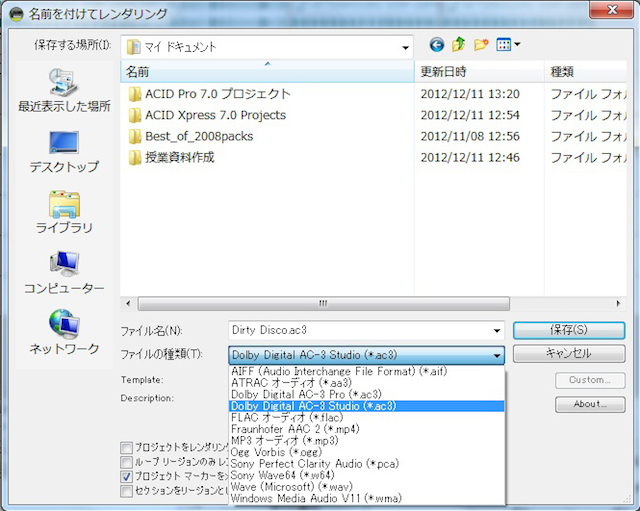
ファイルの種類を,Dolby Digital AC-3 Studio (*ac3)に.

セーブする場所とファイル名を決める.

5.1chサラウンドのDolby Digitalフォーマットでの書き出しが終了.
5.1サラウンドのオートメーションの作成
音楽だけでなく,SEなどに使うと,音が動いている感じが出て,映像にマッチしてると非常に効果的.
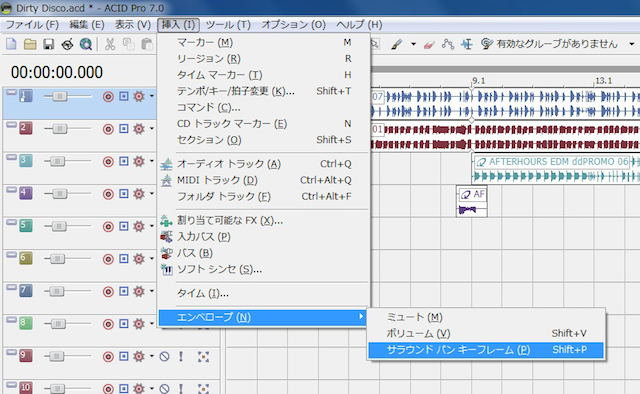
サラウンドパンのオートメーションを付与したいトラックを選択して,カーソルを曲の最初に持っていって,挿入→エンベロープ→サラウンドパンキーフレーム.
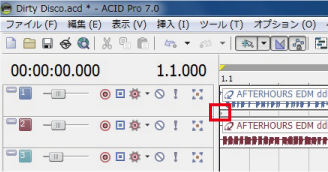
コントロールポイントが出現.
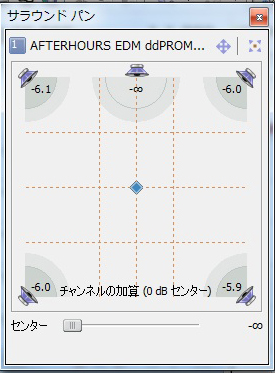
コントロールポイントをダブルクリックすると,サラウンドパンの設定画面が出る.
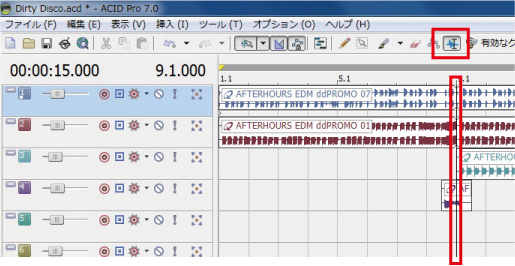
曲中の別の場所にカーソルを移動.
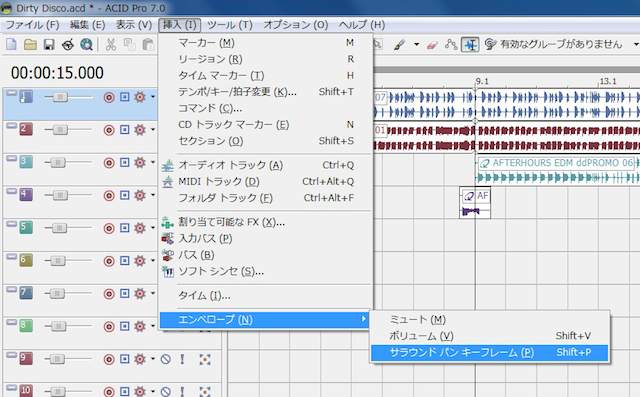
その場所にも同様にサラウンドパンキーフレームを挿入.

トラックの表示幅を広げて,コントロールポイントが見えやすいようにする.
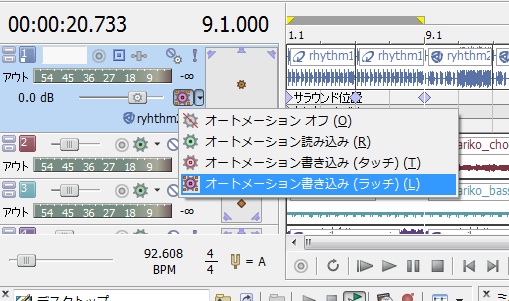
トラック表示のオートメーション有効化ボタンを押して,ドロップダウンリストから「オートメーション書き込み(ラッチ)」を選択する.
「タッチ」と「ラッチ」の違いは,「タッチ」はキーフレームからデフォルト位置(サラウンドのオートメーションの場合センター)に動こうとする動作をし,「ラッチ」はその位置をキープする.
サラウンドのオートメーションのように動かし続けたい場合は,「ラッチ」を使う.
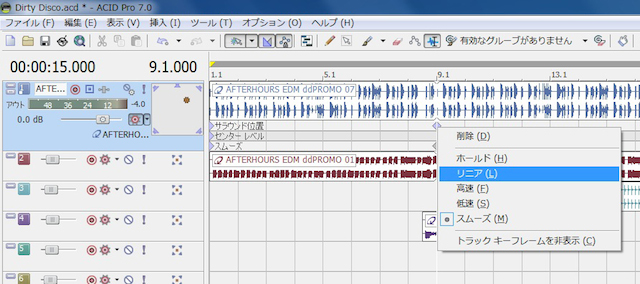
サラウンド位置のコントロールポイントをクリックし,「リニア」に設定.
これでポイント間の設定値が線形に保管される形でオートメーションが適用される.
「スムーズ」なども試してみる.
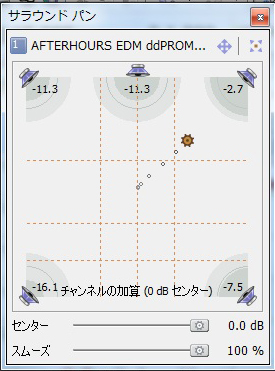
キーフレームが設定されているポイントをダブルクリックし,パン設定パネルを出して,そのポイントのパンを設定.
これを繰り返していく.
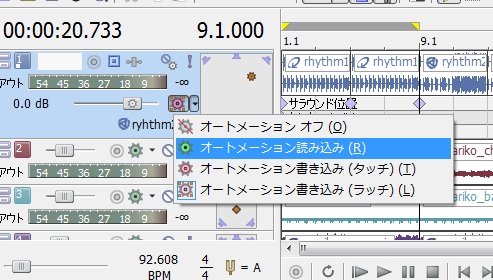
サラウンドパンキーフレームを複数設定し,オートメーションボタンのドロップダウンリストから「オートメーション読み込み」を選択して再生すると,パンが自動的に移動していく.
課題
個人課題,グループ課題の両方.
両方をグループ課題としてまとめて,正月明けに提出.
個人課題の作成・オリジナル曲の制作
Acid Xpressを使用して、オリジナルの曲を作成する(劇伴を想定しなくてもよい).
コード進行はどこからかもってくる.
acd-zip形式で保存→ファイル名は「学習番号_名前.acd-zip」とする.
班員全員分をまとめてグループ課題と一緒に提出.
グループ課題・オリジナル劇伴の制作
コード進行はどこからかもってくる,もしくはオリジナルのコード進行を作る.
アヴェイラブルノートスケールを使って,オリジナルの旋律を作る.
各トラックごとにオートメーションやサラウンドパンニングを駆使して,5.1chのサラウンド劇伴を制作.
サラウンドパンニングはAcid Xpressでは設定不可なので,福冨さんがいる時に,Acid Proが入っているコンピュータとオーディオインタフェース,サラウンドヘッドフォンを借りて仕上げること.
レポートの制作
(1)どのような映像を想定し,
(2)どのような心理的効果を視聴者に与えることを目的とし,
(3)どのような技法を使って,
制作したかを明確に記述したレポートを作成.
サラウンドパンニングを付与する前のAcid Xpressの*.acd-zipファイル,
サラウンドパンニングオートメーションを付与したAcid Proの*.acd-zipファイル,
レンダリングしたac3ファイル,
の3点とともにレポートを送ること.
レポートには,班番号と班全員の名前と学修番号も明記.
形式は「Windowsで読める」.zipファイルとする.
Windowsで読めるzipファイルの作成方法を知らない場合は,素直にWindowsでzip圧縮をすること.Windowsで読めない場合減点対象となる.
グループ課題のヒント
映像を想定してSEなども入れてみるといいかも?
SEは,.wavなどのサウンドファイルになっていれば,Acid Xpressで読み込める.
SEが鳴っている最中にパンを移動させると効果的.